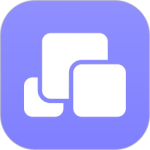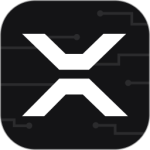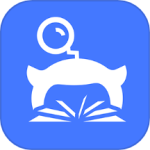最新下载
热门教程
- 1
- 2
- 3
- 4
- 5
- 6
- 7
- 8
- 9
- 10
三星i9500怎么连接电脑?I9500连接电脑图文教程
时间:2014-04-18 编辑:简简单单 来源:一聚教程网
步骤 1. Kies给手机安装驱动。
我们在百度搜索Kies同步软件然后找一个下载并安装在你的电脑中,其它使用其它国内的手机助手也是一样的,这个主要是给手机安装驱动了。
步骤 2. 手机与电脑连接
2.当我们手机连接电脑之后电脑就会像我们连接U盘一样弹出一个“自动播放”对话框,在下图中我们点击【打开设备以查看文件“,如图没有弹出此框,我们可以进入”我的电脑“会看到有一个”iphone“盘符了我们点击它进入。
4.进入之后我们就可以查看【Phone】盘符中的文件了,如下图所示。
5.操作方法就非常的简单,如我选择一个测试文件我我们只要选中它右击,然后在弹出菜单点击【复制】。
6.现在我们就可以把复制的内容直接放到电脑了,我们回到电脑中,然后右击空折处,在弹出菜单点击【粘贴】即可。